エクセルレポートの作成
PlanningPMEでエクセルレポートを作成し、それを簡単に更新することができます。リソース、顧客、プロジェクト、タスク、アサイン不可のデータをエクセルにエクスポートし、的確なレポートを定期的に作成することができます。
新規レポート作成
「ツール」メニュー→「エクスポート」からスケジュールのデータを使い様々なレポートを作成することができます。
シンプルな基本エクセルテンプレートをご用意しております。このテンプレートを選択し、レポートの初日と最終日を指定、「エクスポート」をクリックすることでレポートが作成されます。

イベントの継続時間を時間または日数で算出する : このドキュメントでは、リソースプロファイル、時間単位または日単位のイベントなど、さまざまな基準に従ってスケジュールで使用される時間を計算するロジックについて説明します。イベントの継続時間を時間または日数で算出する
他のソフトウェアにデータを抽入することも可能です。エクセルピボットテーブルを使ってレポートを作成し、それをテンプレートとして使用することも可能です。詳しくは次の章をご覧ください。
テンプレート作成とレポートの更新
新規テンプレートを追加する

- テンプレート:すべてのレポートテンプレートを含んだリスト。新規テンプレートを追加するには「テンプレート」→「追加」を選択してください。 レポートのテンプレートをダウンロード
- ラベル:テンプレートの名前を入力してください。
- ファイル:エクセルファイルを選択する
「保存」をクリックしこのテンプレートをリストに追加する
エクセルレポートを作成する
- テンプレート: : テンプレートをリストから選択する
- 開始: : レポートの開始日を指定してください。
- 終了: レポートの最終日を指定してください。
- 配分::
-> 日単位: このエクセルレポートではイベント期間が数日の場合でも一行が一日を表します。このボックスがチェックされている場合、例えば三日間のイベントは三行で表されます。
-> 部署ごと: このボックスをチェックすると部署ごとのレポートを作成することができます。リソースが複数の部署に割り当てられている場合は同じイベントが部署の数だけ繰り返しレポートに表示されます。
レポートのテンプレートをダウンロード
エクセルのテンプレートを選択、ダウンロードする
リストビューやその他のリストからエクスポート
リスト ビューおよびリソース、顧客、プロジェクト、ユーザー、履歴などのメニューから、リスト データを Excel テーブルにエクスポートできるようになりました。.
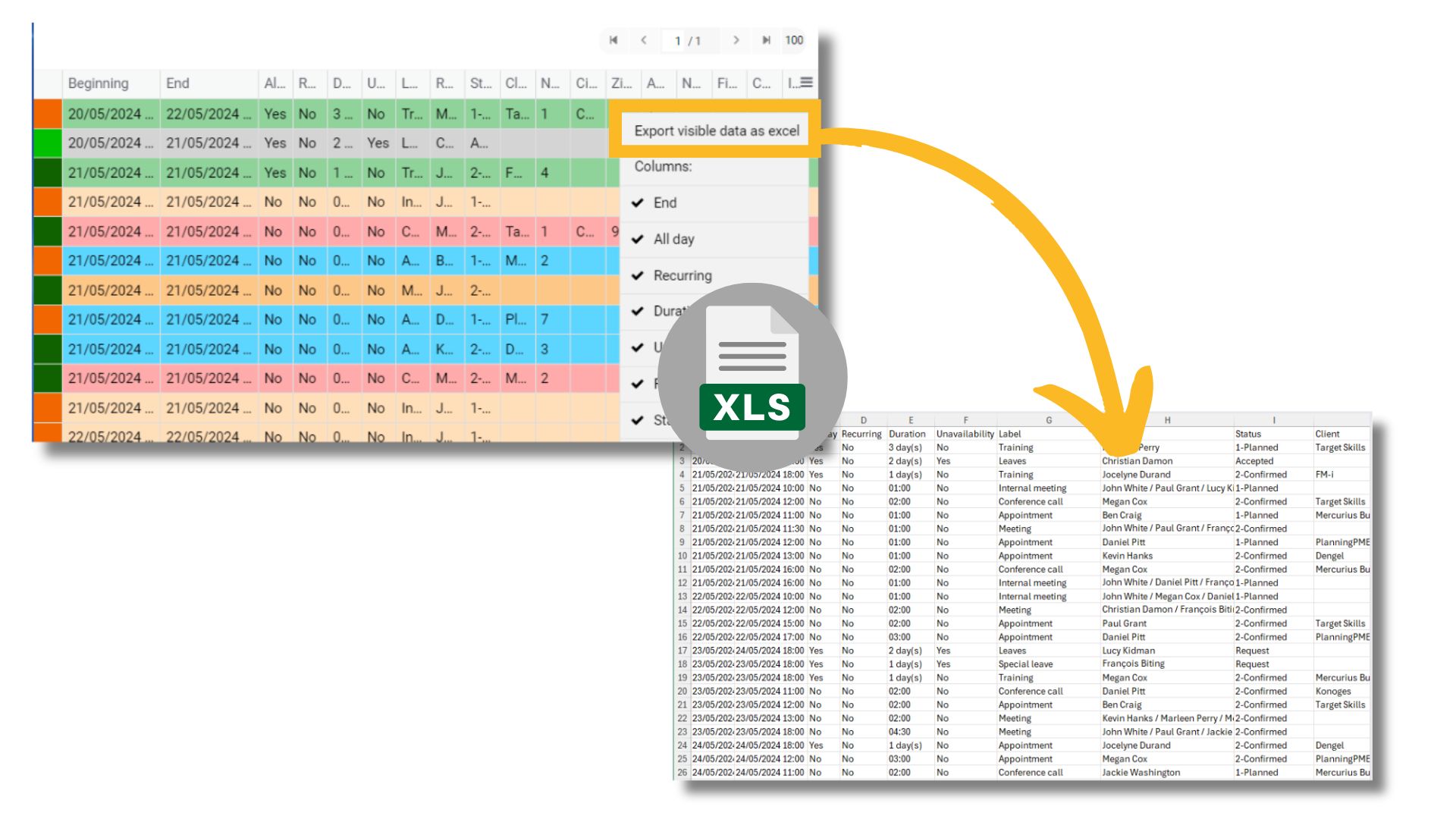
リスト列の右側にある選択メニューから、「表示されているデータを Excel にエクスポート」を選択します。.
スケジュールに表示されるすべてのデータは Excel ファイルにエクスポートされます。






